
جدول المحتويات:
- مؤلف John Day [email protected].
- Public 2024-01-30 07:40.
- آخر تعديل 2025-01-23 12:54.

مرحبا بالجميع! مرحبًا بك في هذا الدليل! بصفتي منشئ أفاتار لـ VRChat ، فإن الشيء الذي أفعله كثيرًا هو شخصيات تلاعب لاستخدامها في Unity! تختلف كل شخصية عن الأخرى ، لكني أجد أنها في أغلب الأحيان تتبع تصميمًا أساسيًا. هذا هو ما سأنتقل إليه في هذه التعليمات: عملية أساسية ومبتدئة لتزوير الصور الرمزية الخاصة بك ، سواء كانت موزونة أو عظمية! (إذا لم تفهم ما قلته للتو ، فلا تقلق ، سأشرح لاحقًا.)
الخطوة 1: ابدأ الخلاط وجلب الموديل الخاص بك

في هذا البرنامج التعليمي ، سأستخدم Blender لإنشاء منصة أساسية لشخصيتي ، The Time Spirit! سيعمل هذا البرنامج التعليمي على أي نموذج بشري ، طالما أنه يحتوي على ساقين ، وصدر ، وذراعان ، ويدين ، ورقبة ، ورأس! يمكن للبرامج الأخرى إنشاء منصات أيضًا ، ولكن بالنسبة للميزات التي أريدها أشعر أن Blender هو الخيار الأفضل.
في هذه الحالة ، لدي بالفعل نموذج داخل Blender كنت أعمل عليه ، ولكن إذا كان لديك نموذج يجب إحضاره إلى الخلاط ، فما عليك سوى النقر فوق ملف في الزاوية العلوية اليسرى من نافذة Blender ، ثم استيراد ، واختر نوع النموذج الذي تريده (fbx أو obj هو الأكثر شيوعًا الذي أستخدمه). ثم ابحث عن النموذج الخاص بك في windows وقم باستيراده!
الخطوة 2: اصطفها

من أول الأشياء التي يجب عليك فعلها دائمًا بنموذج جديد (خاصة بالنسبة لـ VRChat) هو محاذاته مع المستوى الأصلي. (هذا هو المكان الذي تتقاطع فيه x و y و z في شبكة Blender ، إذا كنت لا تعرف)
أسهل طريقة وجدتها للقيام بذلك ، هي تحديد جميع أجزاء النموذج الخاص بك (إذا كان المشهد الخاص بك فارغًا ، يجب أن تكفي نقرة مزدوجة بسيطة على الزر) ثم للتأكد من تحريكه بشكل مستقيم ، اضغط على الزر مفتاح 5 على لوحة الأرقام الخاصة بك (إذا كان لديك واحد) للدخول إلى الوضع العمودي (غير منظور ثلاثي الأبعاد ، أقل مثل كاميرا fps وأكثر مثل كاميرا CAD) ثم اضغط على المفتاح 1 على اللوحة الرقمية للتبديل إلى عرض ortho الأمامي. يمنحك هذا المنظر الأحدث لشخصيتك مباشرة ، مما يجعل رؤية قدميك أسهل (نأمل). ثم اصطف قدميك ببساطة بحيث يكون نعل القدم / الحذاء أعلى الخط الأحمر.
يضمن القيام بذلك أنه عند تشغيل الوحدة ، تظل الشخصية دائمًا فوق مستوى الأرض في وضع الخمول. إذا كان لديك الشخصية في منتصف الطريق أسفل المستوى الأرضي ، فقد تواجه مشكلات في الرسوم المتحركة في VRChat أو ألعاب Unity الأخرى.
الخطوة 3: توسيط الأصول
أحد التعديلات النهائية التي يجب إجراؤها هي التأكد من أن أصل النموذج يتمركز بشكل صحيح داخل النموذج.
للقيام بذلك ، ما عليك سوى تحديد جميع قطع النموذج ، واضغط على ctrl + alt + shift + c ، ثم اضغط على "الأصول إلى الهندسة"
(تأكد من عدم النقر فوق "الهندسة للأصول" وإلا قد يتحرك نموذجك!)
بمجرد أن تتأكد من أن أصولك تتمركز ، يمكننا أن نبدأ منصة النموذج!
الخطوة 4: ابدأ من الوركين


حسنًا ، يمكننا الآن أن نبدأ أخيرًا في صنع منصة شخصياتنا!
بالنسبة للحفارات البشرية ، أبدأ دائمًا من الوركين (كما ينبغي للجميع) وأذهب إلى الرأس والذراعين ، ثم أنتهي عند الساقين وأنزل إلى القدمين. هذا ما سنفعله هنا.
لتوسيط المؤشر ثلاثي الأبعاد الخاص بك حتى ننتج منصة في المكان الذي نريده ، تأكد من تحديد النموذج الخاص بك (ونموذج الصورة الرمزية فقط) ، وقم بالمرور فوق منفذ العرض ثلاثي الأبعاد واضغط على shift + s. ستظهر قائمة منبثقة ، حدد "المؤشر على التحديد" ، وسينتقل المؤشر ثلاثي الأبعاد إلى موقع أصل النموذج! يجب أن يكون فوق الوركين في معظم الحالات.
الآن تبدأ المتعة! اضغط على shift + a للدخول إلى قائمة التفرخ ، وحدد "حديد التسليح" و "عظم واحد".
ستظهر فجأة مجموعة من أسهم الترجمة على الشاشة ، ولكن ربما لا يمكنك رؤية أي شيء آخر ، أليس كذلك؟
انتقل إلى القائمة الموجودة على الجانب الأيمن من شاشة Blender الخاصة بك ، وسترى أنه تم تحديد "المحرك" الجديد! الآن علينا فقط تغيير إعداد واحد لرؤيته. انتقل إلى علامة تبويب الكائن (المكعب البرتقالي) وأسفل أسفل القائمة المنسدلة "العرض" ، سترى مربعًا يسمى "xray" غير محدد. تحقق من ذلك ، وسترى هرمًا في منتصف شخصيتك!
هذه بداية الحفار الخاص بك ، عظم! الآن ، ألق نظرة على الصورة الثانية في هذه الخطوة. حرك ذراعك لأسفل بالنقر والسحب على السهم الأزرق حتى يصبح في منطقة الورك العامة لشخصيتك ، ثم حرر!
الخطوة 5: الاسم الوافر


الآن ، عظم الورك رائع وكل شيء ، لكنه لن يساعدنا كثيرًا في حد ذاته ، أليس كذلك؟
لذلك ، من الواضح أننا نريد إضافة المزيد من العظام لمنح شخصيتنا المزيد من المرونة! للقيام بذلك ، اضغط على مفتاح tab على لوحة المفاتيح للدخول إلى وضع التحرير! يجب أن ترى المكعب البرتقالي الصغير في الزاوية اليسرى السفلية للعرض ثلاثي الأبعاد يتغير إلى مكعب رمادي بنقاط برتقالية على الزوايا.
الآن بعد أن أصبحنا في وضع التحرير ، نريد أن نعطي هذا العظم المحدد اسمًا محددًا غير "المحرك". للقيام بذلك،
انقر فوق علامة التبويب الموجودة في الجزء العلوي من المفتش مع وجود عظم واحد فيه. (علامة التبويب العظام)
سترى أن هذا العظم يسمى ببساطة عظم الآن. انقر وقم بتغييره ليقول الورك!
الآن ، يجعل Blender عظامها وراثية ، مما يعني أن أي عظام جديدة تم إنشاؤها من عظم سابق ستحمل اسم العظم الذي أتت منه. على سبيل المثال ، يسمى العظم الثاني من الورك الورك 001. لاحقًا ، سنستخدم هذا لمصلحتنا للإنهاء بشكل أسرع! في الوقت الحالي ، سنقوم فقط بتغيير الأسماء إلى ما نريدها أن تكون.
الآن ، بالنسبة لهذا الجزء التالي ، ارجع إلى منفذ العرض وحدد الدائرة العليا فقط من العظم (وليس كل شيء ، الذي قد يكسر الحفارة) واضغط على e + z. سيبدأ هذا المزيج في بثق عظمة جديدة وتثبيتها على المحور z فقط ، مما يعني أنه يمكننا مدها لأعلى ، ولكن ليس للأمام / للخلف أو جنبًا إلى جنب. (شيء جيد للعمود الفقري).
اسحبه إلى أسفل منطقة الصدر ، وانقر بزر الماوس الأيسر لتحريره. (يجب أن تبدو مثل صورة 2 في الأعلى) إذا نظرت إلى الوراء إلى المفتش ، يمكنك أن ترى أن لدينا الآن "عظم 001" محددًا. سنقوم بتغيير ذلك إلى "العمود الفقري". كل عظمة في الماضي ستفعل شيئًا كهذا ، لذا لا تنسى!
الخطوة 6: المضي قدما

نحتاج إلى 3 عظام أخرى لهذا الخط المستقيم:
1. الصدر
2. العنق
3. الرأس
ما لم تكن الصورة الرمزية الخاصة بك مشوهة للغاية (والتي لا تعمل دائمًا بشكل جيد مع الحفارات البشرية) ، فاستمر في المضي قدمًا بشكل مستقيم مع تلك العظام. (حتى لو كانت شخصيتك أنثى ولديها صندوق ، فبالنسبة لهذا الجهاز الأساسي ، سيتحرك كل شيء فقط مع عظم الصدر هذا. يجب أن يكون الرأس إلى حد كبير مجرد قضيب واحد كبير يمتد عبر الجمجمة.
الخطوة 7: الأسلحة بعيدا


تبدأ الأمور الآن في أن تصبح أكثر صعوبة من هنا. هل تتذكر كيف قمنا بتوسيط المؤشر لإنشاء الحفارة؟
حسنًا ، نحتاج إلى فعل الشيء نفسه مع الذراعين ، باستثناء أنه لا يوجد أي شيء فعليًا يمكن للمؤشر الإمساك به (إلا إذا كان لديك أذرع أسطوانية تمامًا ، وفي هذه الحالة يمكنك تحديد بعض الرؤوس ، لكن هذا خارج نطاق هذا تعليمي ، لذلك سنقوم بتجهيزه!
الآن ، لن نقوم في الواقع بتجنيبه بقدر ما نختار فقط من أين نبدأ الأكتاف بأنفسنا. بالنسبة لمعظم الطرز ، يمكن أن يعمل وضع الكتفين المقابلين بالفعل بنسبة 100٪ (طالما أنك تحكم جيدًا في المسافة ، أي!)
انقر بزر الماوس الأيسر حيث تريد أن يبدأ المؤشر الموجود على الكتف الأيمن. تذكر أن عظم الكتف يشبه الترقوة أكثر من الكتف الحقيقي ، لذا تأكد من إعطائه بعض المساحة قبل بدء الذراع! ألقِ نظرة على موقع المؤشر في الصورة أعلاه للحصول على فكرة جيدة عن المكان الذي يجب أن يتجه إليه. ثم اضغط على shift + a لإدخال عظم في مكان المؤشر!
الآن نريد تدوير هذا العظم ونقله إلى مكانه. حركه تسأل؟ نعم! أولاً ، اضغط على r ثم -90 لتدويره بشكل مسطح تسعين درجة ، ثم اضغط على اللوحة الرقمية 7.
كما يجب أن تكون قادرًا على الرؤية ، فإن العظم ليس في أي مكان بالقرب من منتصف الذراع! لإصلاح ذلك ، انقر بزر الماوس الأيسر فوق منتصف العظم ، ثم امسك السهم الأخضر (y) واسحب العظم إلى مكانه. سيعمل أي مكان قريب من الوسط بشكل جيد ، ما عليك سوى محاولة الاقتراب منه قدر الإمكان (قد يساعدك الضغط على z للانتقال إلى وضع الإطار السلكي هنا). من المحتمل أيضًا أن تحتاج إلى تحريكه في المحور س لإعادة محاذاته مع المكان الذي وضعت فيه الجزء الخلفي من العظم في الأصل.
الآن ، ربما ستلاحظ أن العظم كبير جدًا الآن (نريد أن تنتهي هذه العظمة تمامًا حيث يلتقي الصدر بالذراع في الإبط ، أعلى بقليل) لذلك لإصلاح ذلك ، مرة أخرى ، انقر فوق الكرة ونهاية العظم واسحبه للخلف. (لا تقلق إذا أصبحت صغيرة جدًا ، يجب أن تكون كذلك).
بعد ذلك ، سيكون للذراع 3 عظام رئيسية (على الرغم من أن الأصابع ستأتي لاحقًا):
1. r.upperarm (تأكد من تسميته بهذه الطريقة ، حتى نتمكن من قلب الاسم على الجانب الأيسر لاحقًا!)
2. r.arm
3. r.hand
يجب أن ينتهي الجزء العلوي من الذراع عند الكوع ، و "الذراع" عند الرسغ ، واليد عند النقطة التي تبدأ فيها الأصابع ، أو في مكان ما في منتصف الطريق إلى تلك النقطة في راحة اليد. (إما بخير). إذا كنت تريد أن تكون دقيقًا حقًا ، فاضغط على e + x لبثق العظام فقط في المحور x.
بمجرد تسمية تلك العظام ، حدد بسرعة عظم كتفك مرة أخرى وتحقق من موقع x. سنحتاج هذا لاحقًا لوضع عظامك في المكان الصحيح على الجانب الآخر ، لذلك لا تنساها! كان لي شيء مثل -7.
حان الوقت لتكرارهم جميعًا! نعم! لتكرار عظام الذراع ، قم بالتصغير حتى تتمكن من رؤيتها جميعًا والتحول + النقر بزر الماوس الأيسر على جميع العظام ، بدءًا من اليد والعودة للخلف حتى تصل إلى الكتف ، ثم اضغط على shift + d! سيؤدي هذا بعد ذلك إلى إنشاء نسخة مكررة من العظام التي حددتها ، وإرفاقها بالماوس لتحريكها. لا نريد نقلها بعد ، لذا انقر بزر الماوس الأيمن مرة واحدة لإعادتها إلى مكانها الأصلي.
الخطوة 8: التحجيم والنسخ


الآن ، منذ أن أصدرت النسخة المكررة ، يجب أن ترى حاليًا مجموعة واحدة فقط من العظام ، ولكن لا تقلق ، المجموعة الثانية موجودة بالتأكيد! الآن ، من أجل استخدام هذه العظام على الجانب الآخر من الجسم ، يجب أن تواجه العظام الاتجاه الآخر. إحدى الطرق البسيطة جدًا للقيام بذلك التي اكتشفتها هي الضغط على s (للمقياس) ثم x و -1. سيؤدي هذا إلى قياس جميع العظام بشكل فعال ليكون مقياسًا بمقدار -1 مرة على المحور س فقط ، ما عليك سوى قلبها. يجب أن تراهم جالسين إلى الخلف داخل العظام الأصلية الآن!
الآن ، مع تحديد جميع العظام ، حرك عظامك على طول المحور x حتى يقترب الرقم الموجود في المربع x إلى اليمين بقدر ما يمكنك الوصول إلى النسخة الموجبة من هذا الرقم السالب الذي نظرنا إليه من قبل. ثم انقر لتعيينهم!
بعد ذلك ، مع استمرار تحديد جميع عظام الذراع الجديدة ، انتقل إلى علامة تبويب المحرك لأسفل في أسفل اليسار ، وحدد "انعكاس الأسماء" (يجب أن يكون الخيار حوالي ثلثي المسافة لأعلى القائمة). يجب أن تشاهد حرف r. أنتقل إلى ل. وبعض الأرقام تتغير ، إذا كان لديك أي منها! (كلاهما جيد).
الآن آخر شيء يجب القيام به مع الذراعين في الوقت الحالي هو الآباء والأمهات لهم "مع إزاحة" للصدر.
للقيام بذلك ، حدد أحد الكتفين واضغط على الصندوق لتحديده أيضًا ، ثم اضغط على ctril + p وحدد "تعويض".
إذا قمت بذلك بشكل صحيح ، يجب أن يظهر خط أسود منقط لربط نهاية الكتف بالجانب العلوي من الصدر! افعل ذلك للجانب الآخر وقد صنعت للتو حفارتين للذراع! ستحافظ هذه الخطوط السوداء على تحريك الذراعين مع الصدر لاحقًا.
الخطوة 9: الأرجل




الآن على الساقين! سنقوم بمراقبة موقع المفصل مرة أخرى ، لذا انقر بزر الماوس الأيسر في المكان الذي تريده ثم انقل + a لإضافة عظم. ستلاحظ أنها تواجه بشكل مستقيم! فقط قم بتدوير هذا الولد الشرير 180 درجة بالذهاب إلى r ثم 180 وادخل ليضعه مشيرًا لأسفل نحو قدميك. ثم يمكنك سحب نهاية العظم أينما تريد تحديدًا لوضعه في المكان الصحيح تمامًا باستخدام مفتاح g. (أحب أيضًا تبديل العرض إلى الجانب أيضًا مع 3 للتأكد من أنه في المنتصف في كلا الاتجاهين)
تحتوي صورتي الرمزية هنا على أرجل تشبه الحيوانات ، لذا فإن عظام ساقي تنحني أكثر قليلاً من المعتاد ، ولكن بالنسبة لمعظم الحفارات التي تشبه البشر ، يجب أن تشير في الغالب إلى الأسفل بشكل مستقيم. هذا العظم ، مثل الذراع ، يسمى r.upperleg (بالصورة المرجعية أعلاه) ثم يجب أن يكون الاثنان التاليان:
1. r.leg
2. قدم r.foot
شخصيتي ليس لها قدم في الواقع ، إنها تنتهي عند نقطة للساقين ، لكني ما زلت بحاجة إلى العظام
لكي يعمل الجهاز بشكل صحيح. يجلسون فقط بزاوية مواجهة للأمام (ولكن إذا كان لديك قدم ، فضعها في المكان الذي تبدأ فيه أصابع القدم).
مرة أخرى ، قم بتدوين قيمة x لمفصل الساق العلوية ، ثم بدءًا من الجزء السفلي ، حددها جميعًا حتى الجزء العلوي من الساق و shift + d!
إذا كان لديك أي انحناءات للساق في x على الإطلاق ، فتأكد من قياس العظام إلى -1 في x ، وإلا ابدأ ببساطة في تحريك عظام الساق إلى الساق المناسبة ، وقم بتبديل الأسماء!
لإنهاء الساقين ، حدد الجزء العلوي الأيسر ، ثم قم بتغيير تحديده وإزاحته ، وكرر مرة أخرى لعظمة الساق العلوية اليمنى!
هناك طريقة سريعة لاختبار ما إذا كان والدا الإزاحة يعملان أم لا هي الضغط على ctrl + tab للدخول إلى وضع الوضعية. ثم حدد إما عظم الورك أو الصدر واضغط على r للتدوير! إذا كانت ذراعيك تدور مع صدرك وساقيك وذراعيك تدور مع الوركين ، فكل شيء يسير على ما يرام!
وبهذا تكون قد نجحت في إنشاء النظام الهيكلي الأساسي لجهاز الحفر البشري في Blender! الوقت متأخر هنا ، لذلك لن أخوض في عظام اليد اليوم ، لكن هذا سيأتي في اليوم التالي أو نحو ذلك! في الوقت الحالي ، سننتقل مباشرة إلى تربية نموذجك على المحرك الخاص بك!
الخطوة 10: التعلق


الآن يبدأ الجزء الممتع الحقيقي! مع منصة كاملة ، حان الوقت لربط شبكتنا بها والبدء في الوضع!
ملاحظة: هذا هو المكان الذي سينحرف فيه البرنامج التعليمي عن الحفارات / الحفارات الآلية ذات العناصر التي لا تمتد. سأقوم بعمل تعليمات منفصلة وربطها هنا من أجلكم يا رفاق. سوف ينتهي قريبا!
العودة إلى وضع الكائن عن طريق ضرب علامة التبويب. يجب أن يتيح لك هذا الآن تحديد النموذج الذي تريد أن تكون أبًا لجهاز الحفر. حدده (أي وكل القطع إذا لم يكن نموذجًا واحدًا متماسكًا) ثم Shift + النقر بزر الماوس الأيمن حتى تحدد الجهاز أيضًا.
ثم اضغط على ctrl + p مرة أخرى وحدد "تشوه المحرك بأوزان تلقائية". هذا نظام وزن أساسي جدًا وليس دائمًا رائعًا للتزوير ، ولكن لبدء التزوير و / أو بدء الرسم بالأوزان ، فإنه ينجز المهمة!
الآن ، انتقل إلى تحديد الجهاز مرة أخرى ، واضغط على ctrl + tab لإعادة إدخال وضع الوضعية. إذا قمت بتحديد أي مفصل وحركته ، فإن الحفارة الآن تحرك النموذج أيضًا!
في الوقت الحالي ، حاول عدم تحريك العظام بشكل دائم ، حيث سنحتاج إلى الصورة الرمزية في T-pose لبرامج مثل Unity لاستخدام الجهاز بشكل صحيح. إذا كنت تقوم بتحريك عظمة وتريد الإلغاء ، فقط انقر بزر الماوس الأيمن. إذا كان لديك انحناءات بالفعل ، فقط اضغط على ctrl + z عدة مرات. فقط كن حريصًا على عدم تفرد المنصة! وجه ضاحك
وبهذا ، انتهينا من هذا البرنامج التعليمي الأساسي للتزوير! أتمنى أن تتعلموا الكثير وتستمتعون بهذه العملية! أخطط لتقديم المزيد من البرامج التعليمية إلى Instructables حول موضوع النمذجة في الأسابيع المقبلة ، وأنا متحمس جدًا لإظهار المزيد معكم يا رفاق! سأقوم أيضًا بتسجيل هذا على youtube الخاص بي قريبًا ، لذلك إذا كنت تحب مشاهدة مقاطع الفيديو أكثر ، فابق على اتصال بذلك! أشكركم جميعًا على القراءة ، ونتمنى لك التوفيق في مغامراتك كعارضات الأزياء!
موصى به:
أساسيات الخلاط: 7 خطوات
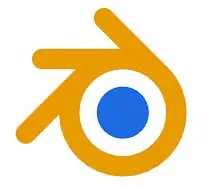
أساسيات الخلاط: مرحبًا بالجميع! لقد توصلت إلى تعليمات جديدة تغطي أساسيات برنامج النمذجة ثلاثية الأبعاد المجاني BLENDER 3D. حسنًا ، قد يعتقد معظمكم أنني أتحدث عن الخلاط الذي تستخدمه في مطبخك ، لكن هذا أفضل بكثير. يجعلك
D4E1: أداة القراءة 2.0 (عملية الإنتاج الأساسية): 9 خطوات (بالصور)

D4E1: أداة القراءة 2.0 (عملية الإنتاج الأساسية): معلومات: - ابتكر طالبان تصميم المنتجات الصناعية في Kortrijk (بلجيكا) أداة القراءة هذه. بدأنا بناءً على تصميم موجود وقمنا بتطويره إلى تصميم آخر. تم تطوير أداة القراءة في الأصل من أجل cli & euml؛ nt
تصور حركة الدوران L3G4200D مع الخلاط: 5 خطوات

تصور حركة الدوران L3G4200D مع الخلاط: لقد اشتريت مستشعر جيروسكوبي رخيص نوعًا ما L3G4200D من eBay يمكنه اكتشاف دوران 3 محاور وتقديمه من خلال واجهة I2C أو SPI. حاولت استخدامه لاكتشاف الدوران الأفقي والعمودي في الوقت الفعلي. اتضح أن هذا صعب للغاية
اصنع محركًا قويًا بجهد 48 فولت من محرك الخلاط / المثقاب الميت: 3 خطوات

اصنع محركًا قويًا بجهد تيار مستمر 48 فولت من خلاط ميت / محرك مثقاب: مرحبًا! في هذه التعليمات ، سوف تتعلم كيفية تحويل محرك الخلاط / آلة الحفر الميت (محرك عالمي) إلى محرك تيار مستمر بمغناطيس دائم قوي للغاية يصل إلى 10000 دورة في الدقيقة و قيمة جيدة لعزم الدوران. ملاحظة: هذه الطريقة قابلة للتطبيق فقط في حالة
عمل نموذج ثلاثي الأبعاد لشوريكين في الخلاط: 9 خطوات

صنع نموذج ثلاثي الأبعاد لـ Shuriken في Blender: يهدف هذا التوجيه إلى أن يكون مجموعة واضحة ومفصلة من الإرشادات حول كيفية إنشاء نموذج بسيط في Blender. إنه يقدم مشروعًا أول رائعًا ويعلم بعض أساسيات الخلاط التي يمكن استخدامها لإنشاء نماذج أكثر تعقيدًا. إذا كان y
